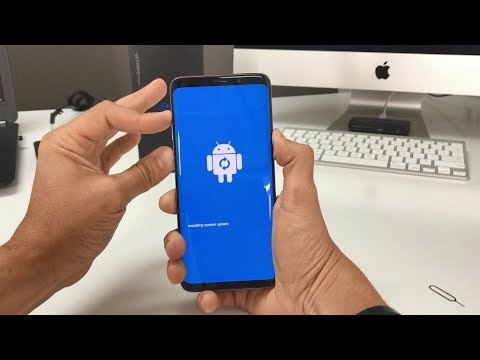
Kandungan
- Bilakah menggunakan Factory Reset dan bagaimana melakukannya?
- Bila hendak menggunakan Master Reset dan bagaimana melakukannya?
Reset Kilang adalah salah satu perkara paling penting yang harus anda ketahui jika anda memiliki telefon pintar seperti Samsung Galaxy S9 Plus. Anda mungkin tidak menggunakannya lebih kerap tetapi sebenarnya sangat berguna apabila anda sangat memerlukannya. Istilah lain untuknya adalah Master Reset tetapi dalam catatan ini, saya akan menggunakan istilah ini seolah-olah mereka sama sekali berbeza hanya untuk membuat perbezaan.
Bagi kami di TheDroidGuy.com, kami menggunakan Factory Reset apabila kami mencadangkan kepada pembaca kami untuk menetapkan semula telefon mereka melalui menu Tetapan. Walaupun kami menggunakan Master Reset jika dilakukan melalui Recovery Mode menggunakan kekunci perkakasan. Itulah perbezaan utama yang saya bicarakan sebentar tadi.
Perbezaan lain yang ingin saya jelaskan di sini ialah bila menggunakan proses ini. Mereka mungkin mempunyai faedah dan kesan yang serupa dengan telefon anda tetapi masalahnya ialah anda boleh menggunakannya secara berbeza. Sekiranya anda memiliki Galaxy S9 Plus dan ingin mengetahui lebih lanjut mengenai prosedur tetapan semula ini, teruskan membaca.
Sebelum melangkah lebih jauh, jika anda menemui siaran ini kerana anda berusaha mencari jalan keluar untuk masalah anda, maka cubalah kunjungi halaman penyelesaian masalah Galaxy S9 Plus kami kerana kami telah menangani kebanyakan masalah yang sering dilaporkan dengan telefon. Kami telah memberikan penyelesaian untuk beberapa masalah yang dilaporkan oleh pembaca kami, jadi cuba cari masalah yang serupa dengan masalah anda dan gunakan penyelesaian yang kami cadangkan. Sekiranya mereka tidak berfungsi untuk anda dan jika anda memerlukan bantuan lebih lanjut, isi soal selidik masalah Android kami dan tekan hantar.
Bilakah menggunakan Factory Reset dan bagaimana melakukannya?
Anda boleh menggunakan kaedah ini untuk menetapkan semula telefon anda kerana anda masih dapat mengakses menu Tetapan; maksudnya, telefon anda harus berjalan tanpa masalah. Ini akan menghapus semua fail peribadi, maklumat, data dan fail lain yang anda simpan atau simpan di storan dalaman telefon, jadi pastikan anda boleh membuat sandaran sebelum mengikuti langkah-langkah berikut:
- Dari Skrin Utama, sapu ke atas pada tempat kosong untuk membuka Aplikasi dulang.
- Ketik Tetapan > Awan dan akaun > Sandarkan dan pulihkan.
- Ketik slaid berikut ke tetapan yang diingini:
- Sandarkan data saya
- Pemulihan automatik
- Ketik kekunci Kembali (kanan bawah) sehingga anda mencapai utama Tetapan menu.
- Ketik Pengurusan am > Tetapkan semula > Tetapan semula data kilang.
- Tatal ke bahagian bawah skrin, kemudian ketuk LETAKKAN > MEMADAM SEMUA.
- Sekiranya kunci skrin dihidupkan, masukkan kelayakan anda.
- Sekiranya diminta untuk mengesahkan akaun Samsung anda, masukkan kata laluan, kemudian ketuk SULIT.
- Tunggu peranti ditetapkan semula.
Anda perlu mengatur telefon anda dari awal selepas menetapkan semula dan mengambil semula fail anda dan perkara lain yang anda mahu simpan di dalam telefon anda. Ini adalah prosedur yang sangat berkesan untuk mengatasi hampir semua masalah firmware dan beberapa masalah kecil yang berkaitan dengan perkakasan.
Bila hendak menggunakan Master Reset dan bagaimana melakukannya?
Anda menggunakan Master Reset jika telefon anda tidak dapat boot dengan betul atau jika anda tersekat semasa proses boot. Ini pada dasarnya mempunyai kesan dan faedah yang sama seperti dengan Reset Kilang sahaja yang lebih teliti kerana tidak hanya menghapus kandungan partisi data tetapi memformat semula partisi itu sendiri.
Ini juga akan menghapus semua fail dan data anda dan jika tidak dilakukan dengan betul, anda mungkin terkunci dari peranti anda. Oleh itu, pastikan anda membuat sandaran fail dan data anda sebelum melakukan ini. Setelah membuat sandaran, keluarkan akaun google anda dari telefon anda agar anda tidak terkunci terutamanya jika anda tidak begitu yakin dengan kata laluan atau bukti log masuk anda. Setelah semuanya siap dan siap, ikuti langkah berikut untuk menetapkan semula telefon anda:
- Sandarkan data pada memori dalaman. Sekiranya anda melog masuk ke akaun Samsung pada peranti, anda telah mengaktifkan Anti-pencurian dan memerlukan kelayakan Samsung anda untuk menyelesaikan tetapan semula induk.
- Matikan peranti.
- Tekan dan tahan Kelantangan Naik kunci dan Bixby kekunci, kemudian tekan dan tahan Kuasa kunci.
- Apabila logo Android hijau dipaparkan, lepaskan semua kekunci (‘Memasang kemas kini sistem’ akan muncul selama kira-kira 30 - 60 saat sebelum menunjukkan pilihan menu pemulihan sistem Android).
- Tekan Perlahankan suara tekan beberapa kali untuk menonjolkan 'lap data / tetapan semula kilang'.
- Tekan Kuasa butang untuk memilih.
- Tekan Perlahankan suara kekunci sehingga ‘Ya - padam semua data pengguna’ diserlahkan.
- Tekan Kuasa butang untuk memilih dan memulakan tetapan semula induk.
- Apabila tetapan semula induk selesai, ‘Reboot system now’ akan diserlahkan.
- Tekan Kekunci kuasa untuk memulakan semula peranti.
Telefon anda mungkin memerlukan sedikit masa untuk berjaya boot selepas ini tetapi anda harus menunggu sehingga aktif. Anda juga perlu mengatur telefon anda dari awal setelah melakukan ini.
Saya harap tutorial ini dapat menolong anda satu atau lain cara. Sekiranya anda mempunyai masalah lain yang ingin anda kongsikan kepada kami, sila hubungi kami atau tinggalkan komen di bawah.
Berhubung dengan kami
Kami sentiasa terbuka untuk masalah, pertanyaan dan cadangan anda, jadi jangan ragu untuk menghubungi kami dengan mengisi borang ini. Ini adalah perkhidmatan percuma yang kami tawarkan dan kami tidak akan mengenakan bayaran pun untuk anda. Tetapi harap maklum bahawa kami menerima beratus-ratus e-mel setiap hari dan mustahil bagi kami untuk membalas setiap satu daripada mereka. Tetapi yakinlah bahawa kami membaca setiap mesej yang kami terima. Bagi mereka yang telah kami bantu, sebarkan berita dengan berkongsi catatan kami kepada rakan anda atau dengan hanya menyukai halaman Facebook dan Google+ kami atau ikuti kami di Twitter.


